
Minecraft Forge導入編(1.7.10以降)
Minecraftをもっと楽しむための一つとして、MODの導入があります。MODを導入すれば、工業や魔術ができたり、新しいバイオームやMOBの追加などがあります。大半のMODの導入にはForgeが不可欠です。そのForgeの導入方法について書いていこうかなと思います。
Forgeを導入する前に、このMODを導入したいまたはこのバージョンで遊びたいのを決めておきましょう。今回は1.7.10のForgeについて説明します。(MODのバリエーションが多いから)
まずForgeのダウンロードサイトへ行きましょう

左枠にMinecraftのバージョンがあるので自分にあったバージョンを選びましょう(今回は1.7.10)

ページを開いたら様々なバージョンのForgeが出てきます。左上のファイルが最新版、右上が安定版になっております。基本的には安定版で事足りますがMODによっては対応していない場合があります。その時は、バージョンを変更して対応させましょう。(のちに詳しく説明します)Installerを押せばページが飛びます。
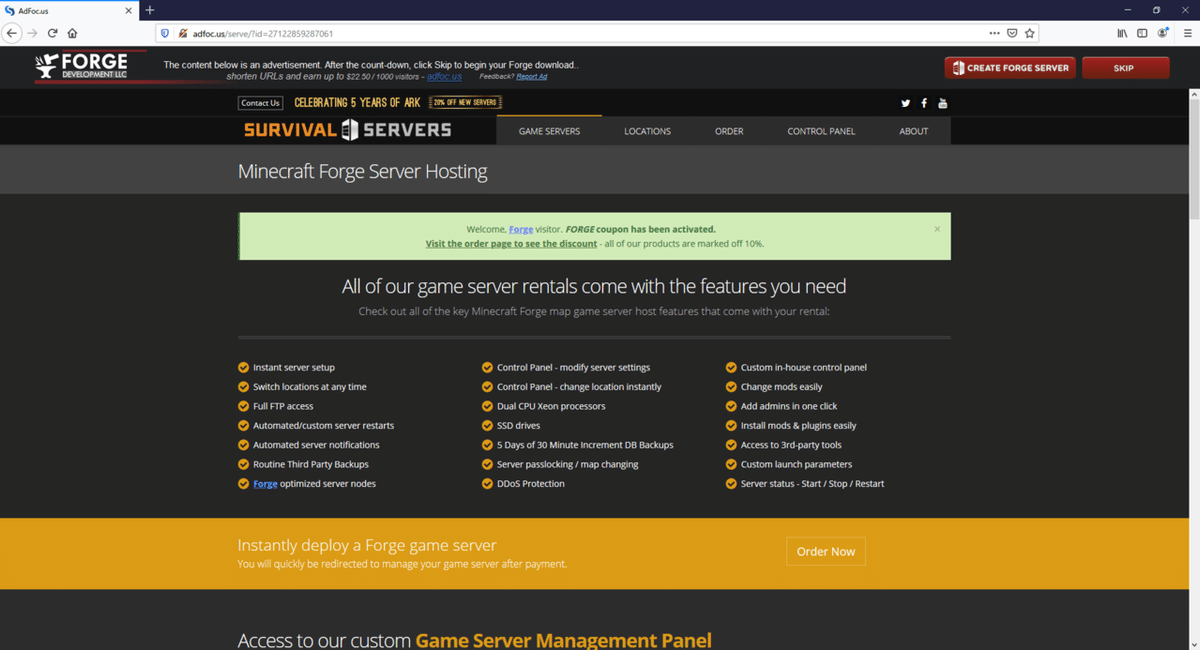
右上のSKIPを押してください。広告サイトみたいなものですので。
SKIPを押したらダウンロードが実行されると思います。ファイルのダウンロードをしたところに入ってるはずです(各自環境)
Minecraftの起動をしてForgeを導入したいバージョンを作成しましょう。ランチャー画面で
起動構成→新規製作→バージョンを導入したいバージョンにする→作成
最後に作成したバージョンでプレイをします。タイトルまで行けばそのまま閉じてもok

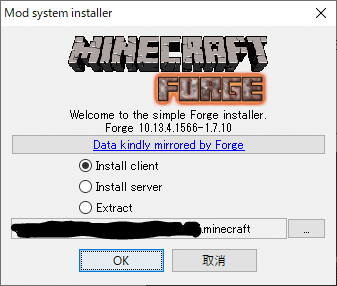
最後にForgeを実行します。そのままなにもいじらずにOKをクリックしましょう。ダウンロードが終わってランチャーを開けば、起動構成の枠にForgeのデータがあります。それを使ってプレイをしタイトル画面まで行けば導入成功です。お疲れ様でした。導入成功すれば下の画像みたいになります。

この記事が気に入ったらサポートをしてみませんか?
